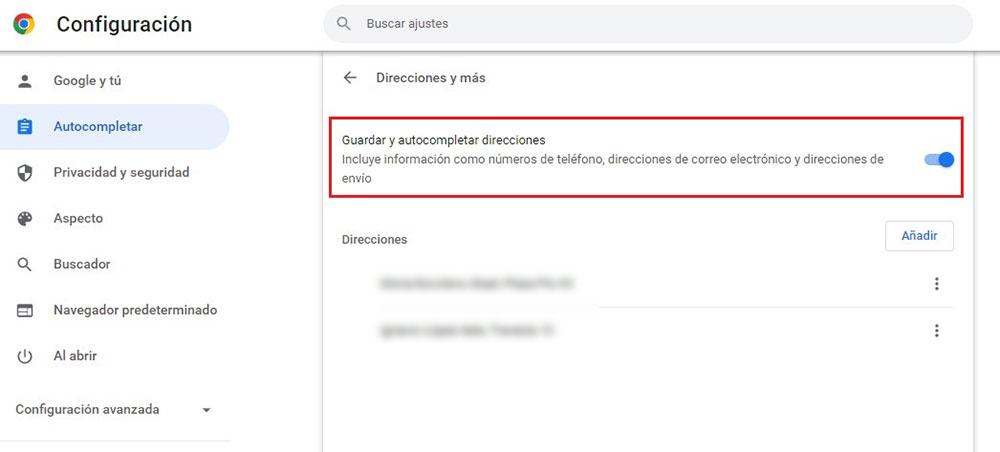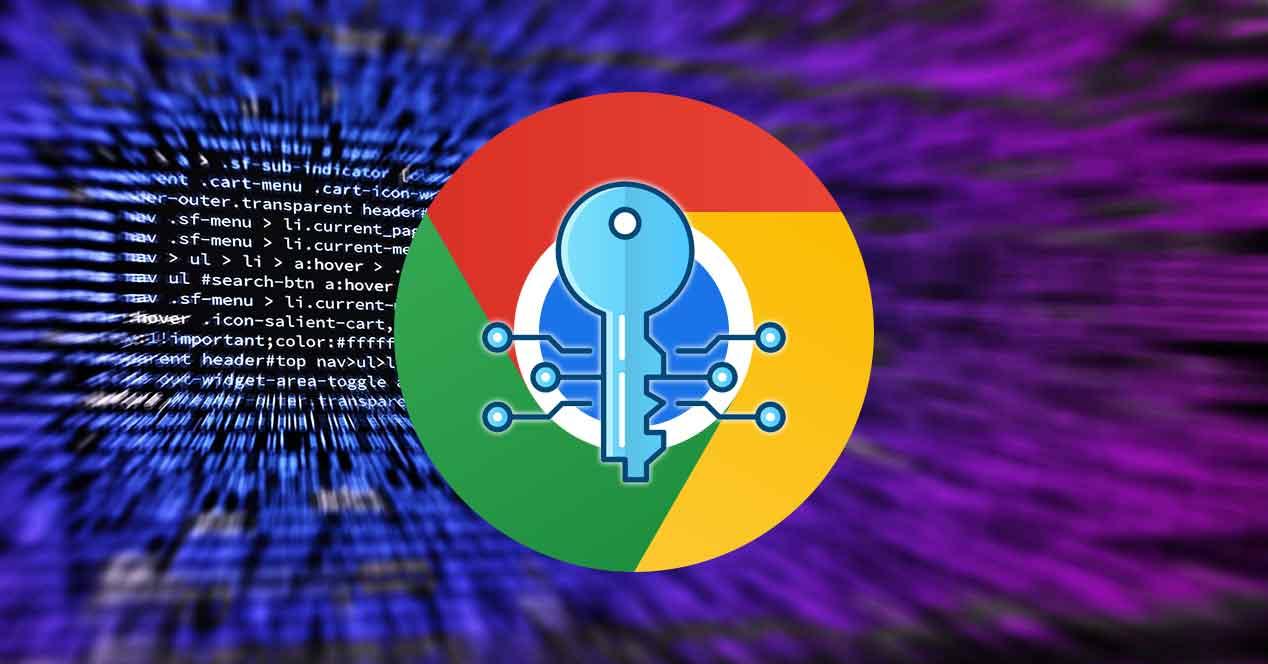Google almacena una gran cantidad de datos de todos los usuarios de sus plataformas, datos que utiliza principalmente para orientar campañas de publicidad a través de su plataforma de anuncios Adwords. Lo mismo sucede con Facebook, sin embargo, Google siempre ha cuidado mucho más el acceso no autorizado a esos datos. Pero ¿Y qué pasa con los datos almacenados en Chrome?
Google almacena dos tipos de datos. Por un lado, se encuentran los datos que recopilan acerca de la actividad de los usuarios en sus plataformas, principalmente a través del buscador. Por otro, encontramos los datos relacionados con la información personal, como pueden ser las contraseñas y los métodos de pago principalmente.
Los usuarios pueden acceder tanto a los datos relacionados con su actividad en internet como a los datos de información personal para eliminarlos sin dejar rastro en la plataforma y en el navegador Chrome. A continuación, te mostramos todos los pasos a seguir para eliminar toda tu información personal almacenada en Chrome.
Dónde almacenan los datos personales
Los datos relacionados con la información personal de cada usuario se almacenan de forma cifrada en los servidores de Google. Pero, además, también están disponibles a través del navegador Chrome. Cada vez que realicemos un cambio en estos datos, se sincronizarán automáticamente con los que Google tiene almacenados en sus servidores.
El archivo que contiene esta información en Chrome está cifrado y únicamente se puede acceder a él directamente desde el navegador siempre y cuando estemos utilizando la misma cuenta asociada a esa información. De nada sirve hacer una copia de seguridad del directorio donde se encuentra instalado Chrome para conservar los datos, ya que no vamos a poder acceder a ellos de ninguna forma.
Cada vez que instalamos Chrome en un ordenador, se genera una llave, llave que única para ese dispositivo, de ahí que hacer una copia del directorio donde hemos instalado Chrome no sirva absolutamente para nada.
Una vez tenemos claro cómo funciona, os mostramos a mostrar cómo podemos eliminar de nuestro ordenador y, por ende, de los servidores de Google, ya que todos los cambios que hagamos en Chrome utilizando nuestra cuenta, se sincronizan automáticamente con la copia almacenada en los servidores de Google.
Elimina los datos que ya tiene almacenados
Los datos de las contraseñas al igual que los datos de los métodos de pago que tenemos asociados en Chrome a nuestra cuenta, son datos que están accesibles para cualquier persona que tenga acceso a nuestro equipo, ya que no están protegidos de ninguna forma, más allá del código PIN que podemos tener en nuestra cuenta de usuario de Windows.
Métodos de pago
Para acceder y borrar los métodos de pago que tenemos almacenados en Chrome, lo primero que debemos hacer es acceder a las opciones de configuración del navegador, pulsando sobre los 3 puntos en vertical situados en la esquina superior derecha del navegador.
En la columna de la izquierda, pulsamos en Autocompletar y en la sección de la izquierda, pulsamos en Métodos de pago. Dentro de esta sección, se encuentran los datos de pago que tenemos asociados a nuestra cuenta de Google, datos que están disponible para todos los servicios del gigante de las búsquedas.
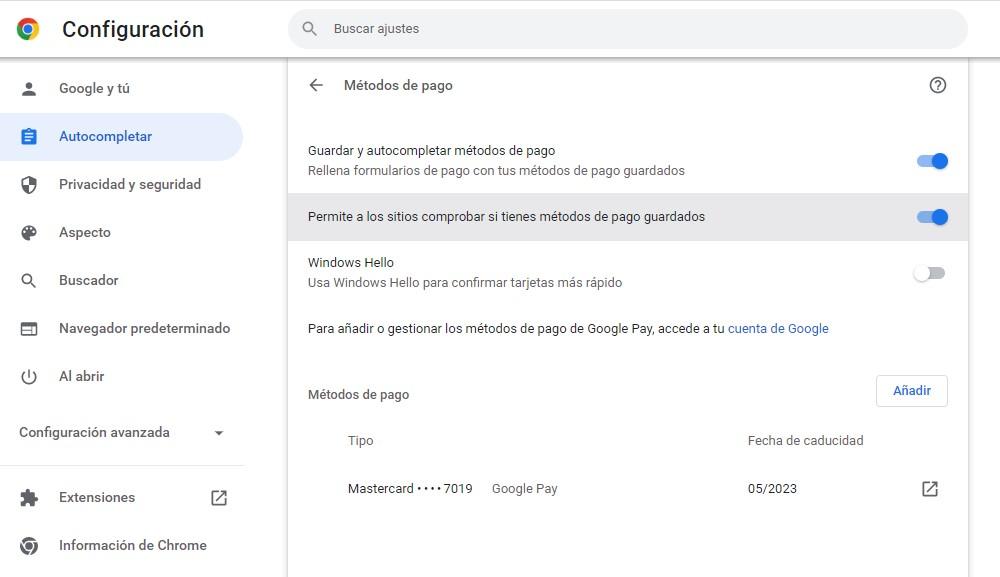
Lamentablemente, desde Chrome no podemos modificar ni eliminar esos datos. Para eliminar los datos de pago, debemos acceder al web de Google donde se almacenan a la que podemos acceder desde este enlace.
A continuación, se mostrarán los diferentes métodos de pago que tengamos asociados a nuestra cuenta (PayPal, tarjeta de crédito, tarjeta de débito). Cada uno de ellos, incluye el botón Eliminar. Al pulsar sobre él, Google nos preguntará si estamos seguros de querer borrar esos datos y confirmamos que queremos hacerlo.
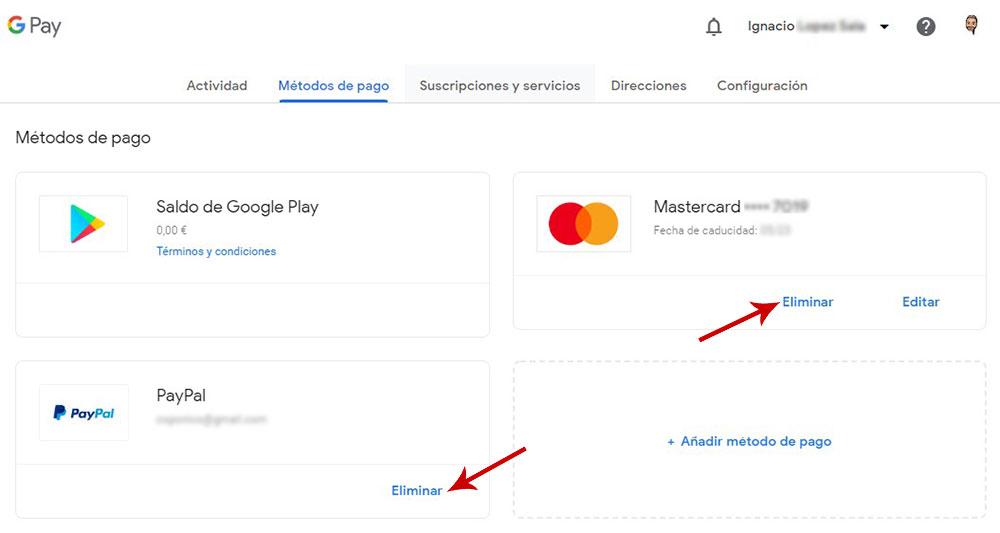
Contraseñas
El proceso para eliminar las contraseñas almacenadas en Chrome es muy similar al que Google pone a nuestra disposición para eliminar los métodos de pago, por lo que nos veremos obligados a visitar, nuevamente la web de contraseñas de Google.
Para acceder al apartado de contraseñas, pulsamos sobre los 3 puntos en vertical situados en la esquina superior derecha del navegador y accedemos a Configuración. A continuación, en la sección de la izquierda, pulsamos en Autocompletar y, seguidamente en Contraseñas.
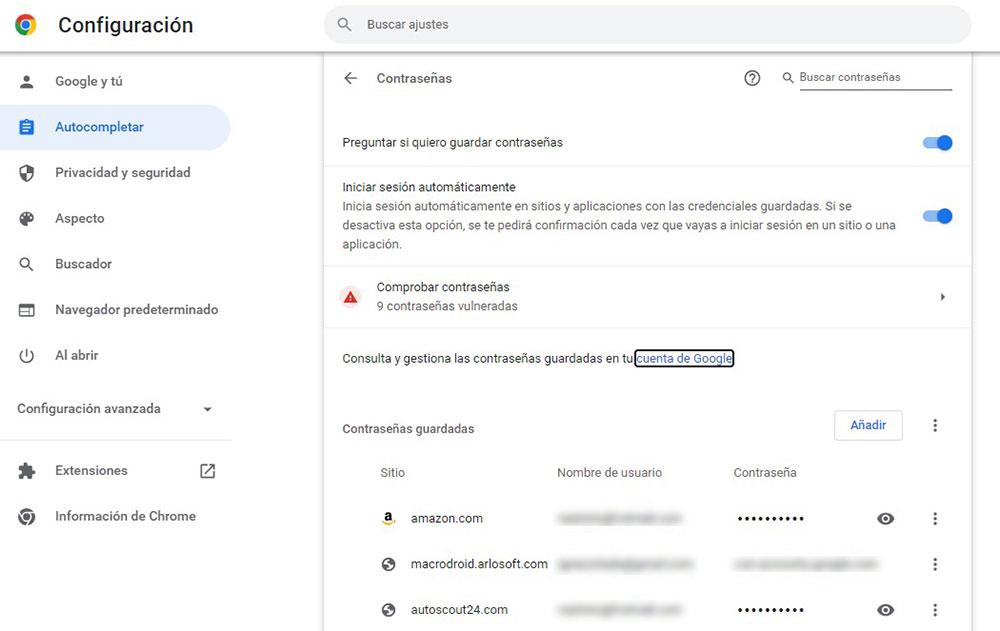
Dentro de este apartado se muestran todas las contraseñas que tenemos almacenadas en Chrome. Desde el navegador no tenemos la opción eliminarlas. Este proceso, debemos realizarlo accediendo a la web de Google donde se almacenan pulsando en este enlace.
El gigante de las búsquedas no ofrece una opción para borrar todas y cada una de las contraseñas que almacena de forma conjunta, obligándonos a ir cuenta por cuenta borrando la contraseña asociada a la cuenta de cada plataforma.
Para borrar la contraseña de una plataforma, pulsamos sobre la plataforma en cuestión, introducimos la contraseña de nuestra cuenta de Google y pulsamos en el botón Eliminar. Google nos preguntará si estamos seguros de lo que estamos haciendo.
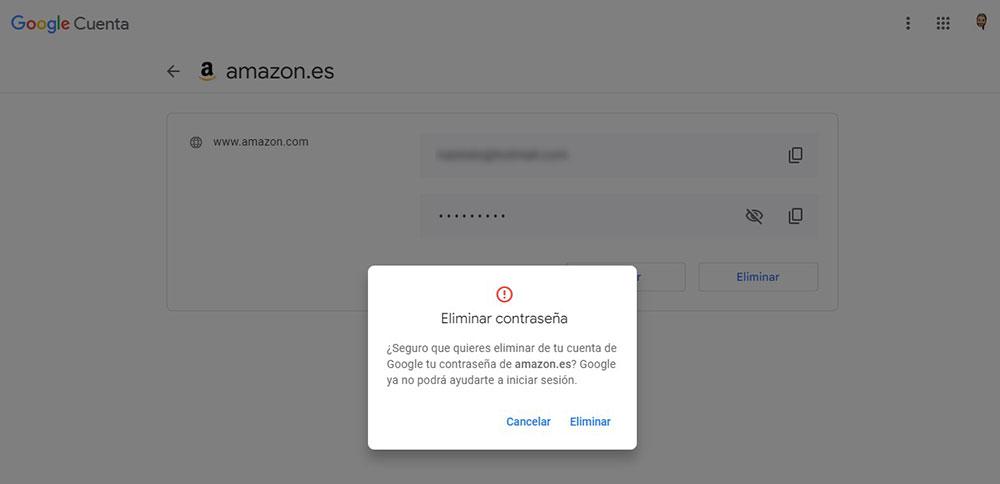
Direcciones
Las direcciones postales que están asociadas a nuestra cuenta también están disponibles a través del navegador y, en esta ocasión si tenemos la posibilidad de eliminarlas sin acceder a la web de Google.
Para eliminar las direcciones almacenadas en Chrome, debemos acceder a las opciones de configuración de Google, pulsar en Configuración > Autocompletar > Direcciones. A continuación, pulsamos sobre los tres puntos situados a la derecha de la dirección que se muestra y seleccionamos la opción Eliminar.
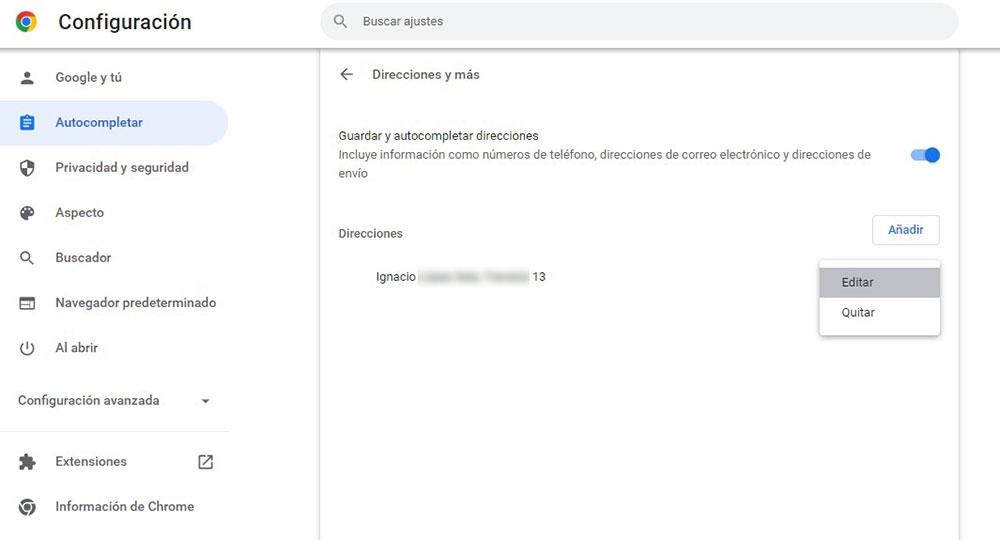
Qué hacer para evitar que Chrome recopile mis datos
Una vez hemos eliminado los datos de nuestros métodos de pago y las contraseñas, si no queremos que Google siga recopilando esos datos en un futuro, debemos modificar el funcionamiento de nuestra cuenta de Google a través Chrome, realizando los pasos que os muestro a continuación.
Los métodos de pago
Lo primero que debemos hacer es acceder a las opciones de configuración del navegador, pulsando sobre los 3 puntos en vertical situados en la esquina superior derecha del navegador. A continuación, en la columna de la izquierda, pulsamos en Autocompletar y en la sección de la izquierda, pulsamos en Métodos de pago.
En la parte superior de esta sección, debemos desactivar el interruptor Guardar y autocompletar métodos de pago.
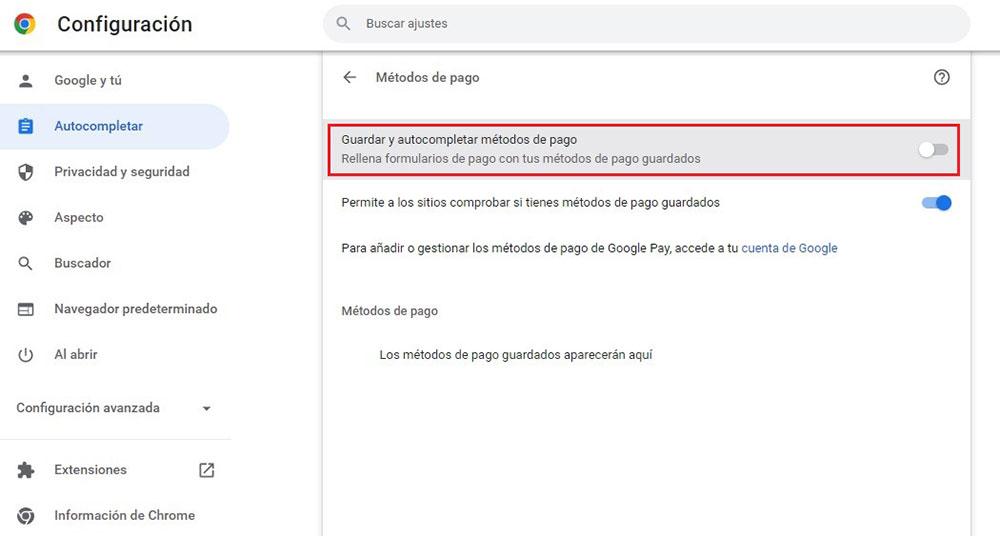
A partir de este momento, podemos hacer compras utilizando Chrome sin temor a que el navegador almacene los datos de pago.
Las contraseñas
Accedemos a las opciones de configuración del navegador, pulsando sobre los 3 puntos en vertical situados en la esquina superior derecha del navegador. Seguidamente, en la columna de la izquierda, pulsamos en Autocompletar y en la sección de la izquierda, pulsamos en Contraseñas.
Para evitar que Google nos pregunte si queremos almacenar las contraseñas de las plataformas a las que accedemos utilizando Chrome, debemos desactivar la casilla Preguntar si quiero guardar contraseñas.
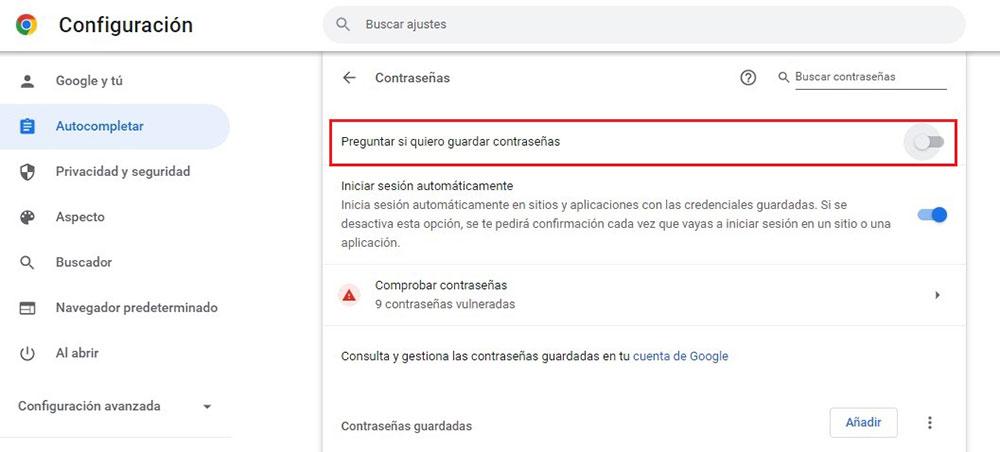
Una vez desactivada, Chrome dejará de preguntarnos si queremos guardar las contraseñas y nombre de usuario de las plataformas que visitamos.
Y las direcciones
Para evitar que Google también almacene las direcciones que introducimos en las webs que visitamos, debemos realizar un proceso muy similar al anterior, accediendo a las opciones de configuración de Google, pulsando en Autocompletar y, seguidamente en Direcciones y más.
Dentro de esta sección, desmarcamos el interruptor Guardar y autocompletar direcciones.